はじめに
こんにちは。Sawa です!
最近 開発機として M4 の Mac mini を購入しましたー
これまで Windows を使っていたのではじめて Mac で環境構築をするのですが、今回はブログを書きながら IntelliJ での Java 開発環境をしていこうと思います。
おそらく Windows と同じ流れで進めていくことになると思っていますがどうなんでしょうか?
さっそく環境構築していきます!
JDK のインストール
Java の環境を用意するにはまずはこれをしないとですよね。
さっそく下記 URL からインストールしていきます。
Java Downloads(Oracle 公式)
私は Apple Silicon の Mac ですので、今回は ARM64 DMG Installer を選択します。
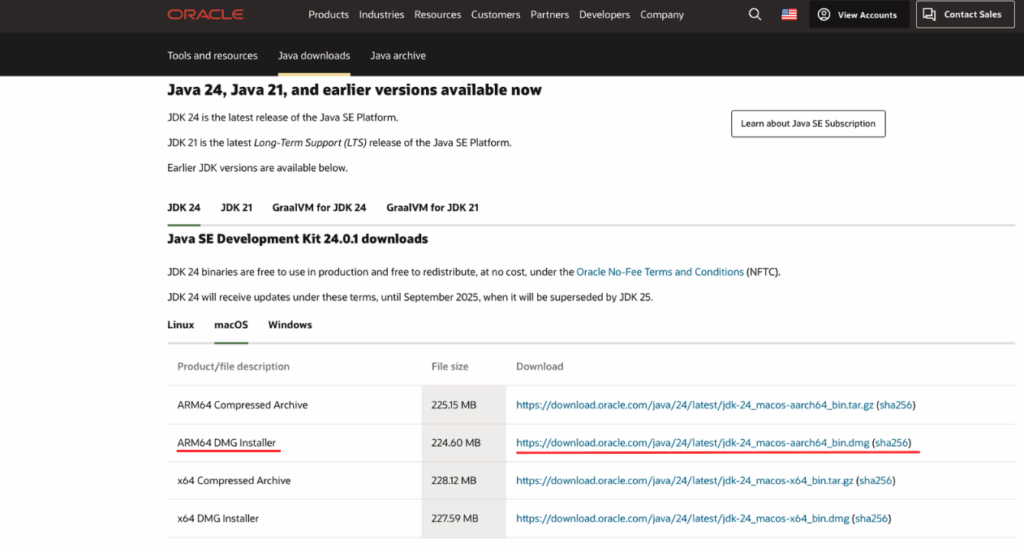
ダウンロードできたら、ダウンロードしたファイルをダブルクリックで開きます。
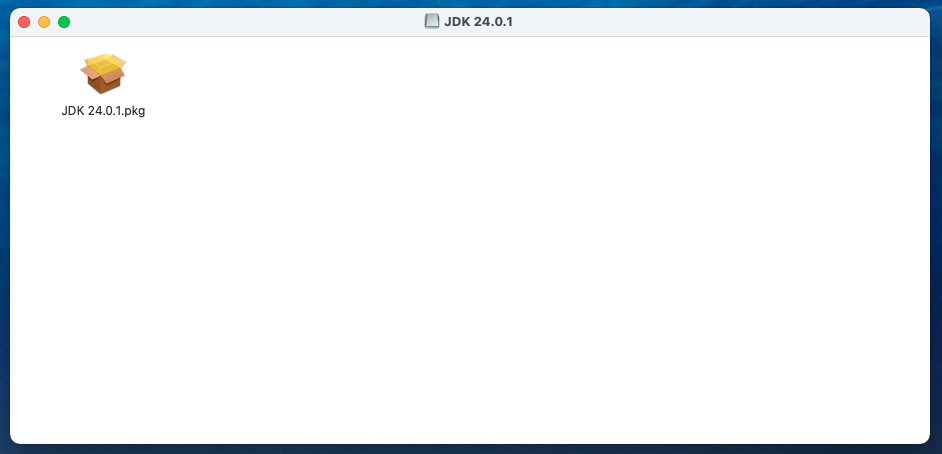
ダウンロードしたファイルを開くと、次のような画面が出てきました。
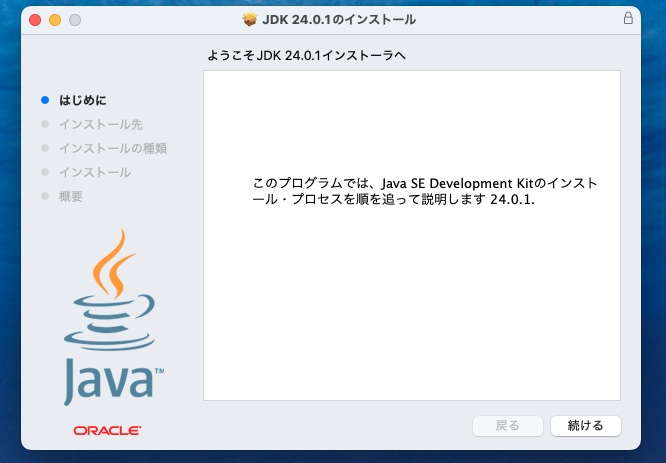
とりあえず、「続ける」を押します。
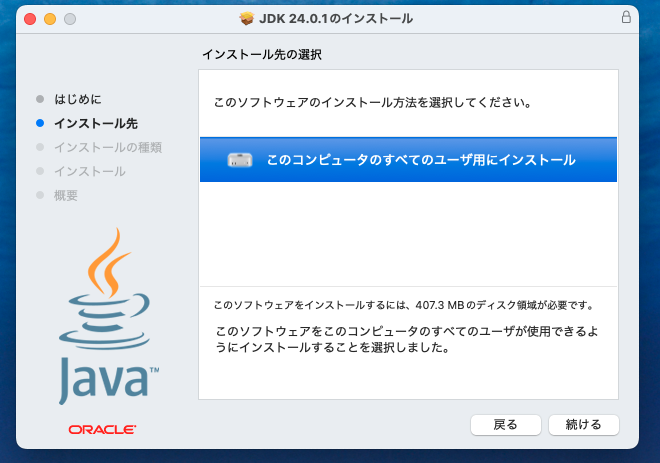
この画面でも「続ける」を押します。
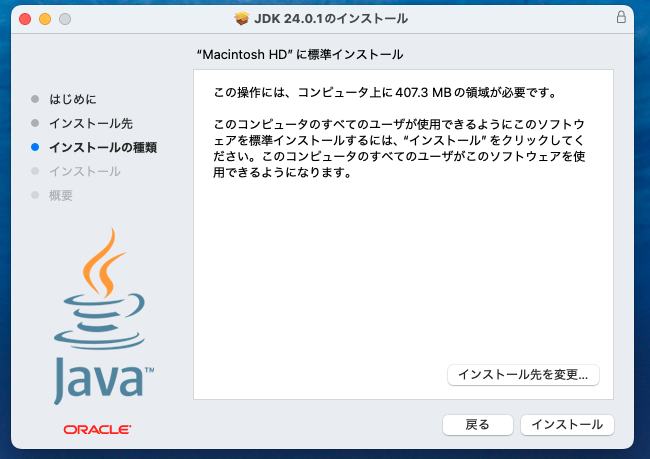
すると「インストール」が出てきたので、このままインストールしていきます。
インストールが完了すると下記のような画面が出てきました。
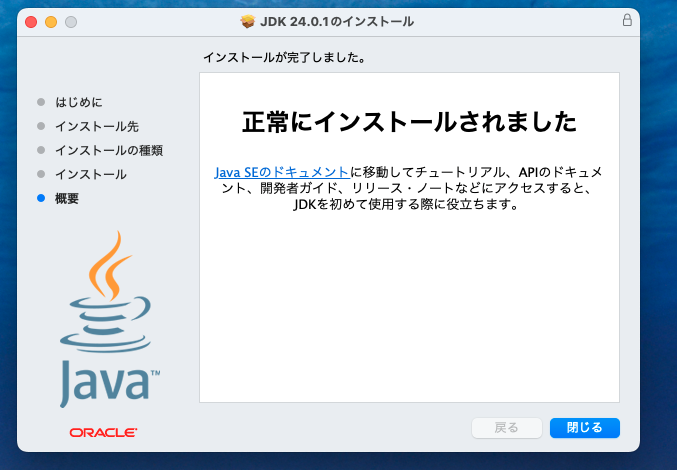
もちろん「閉じる」をクリックして閉じます。
次にターミナルを開いてちゃんとインストールができているか確認します。
ターミナルを開いたら
java -version
と入力します。

どうやらちゃんとインストールできたようです!
windows の時は環境変数をいじってコマンドのパスを通すなどしていましたが、どうやら Mac では自分でパスを通さなくてもよさそうです。
これで JDK のインストールは完了したので続いて Java で開発するための IDE の IntelliJ をインストールしていきます。
IntelliJ のインストール
つづいて IntelliJ をインストールします。
下記 URL に飛んでインストールしていきます。
IntelliJ IDEA のダウンロード
今回は 無料版をインストールするので IntelliJ IDEA Community 版を選択します。
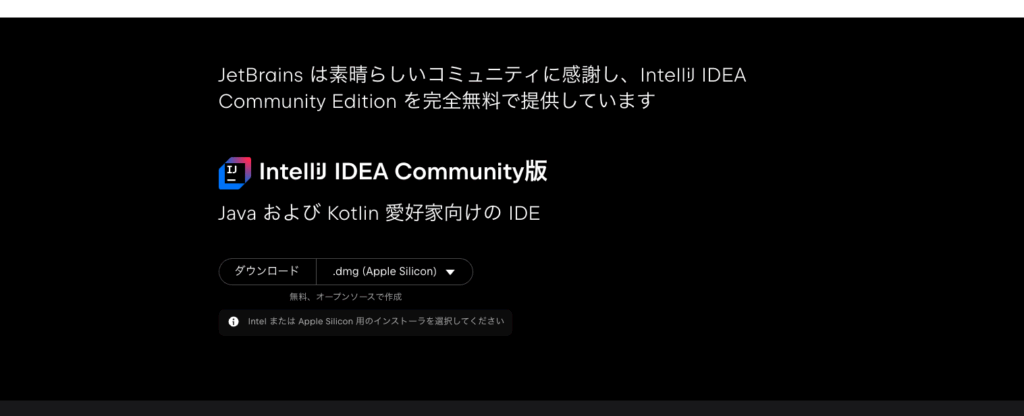
すでに Mac 用のインストーラーが選択されているので「ダウンロード」を押します。
ダウンロードしたら IntelliJ はアプリケーションに追加されたので Mac の Finder からアプリケーションを開き、IntelliJ を選択します。

IntelliJ を開くと言語と地域を選択する画面が表示されるので、設定します。
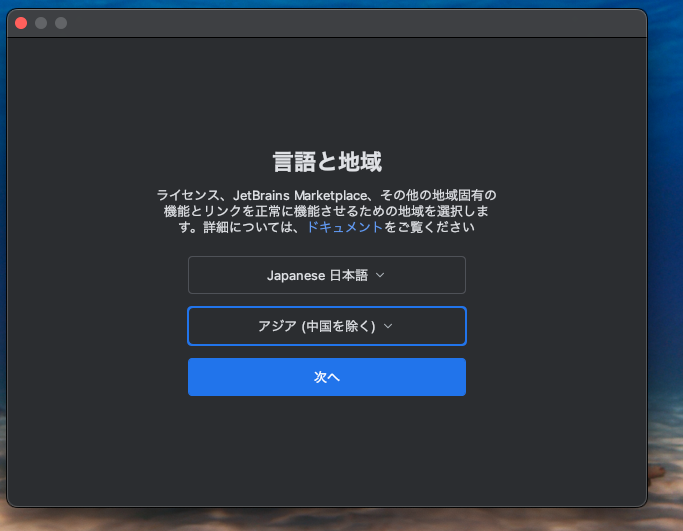
次に利用規約に同意して「続行」をクリックします。
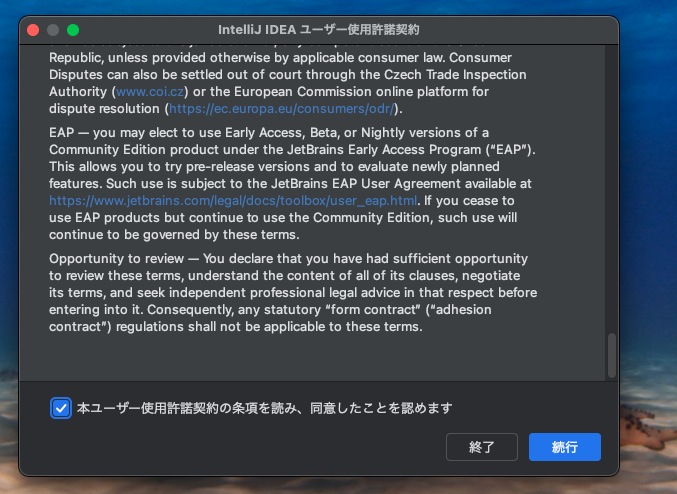
データ共有は一応「送信しない」にしておきます。
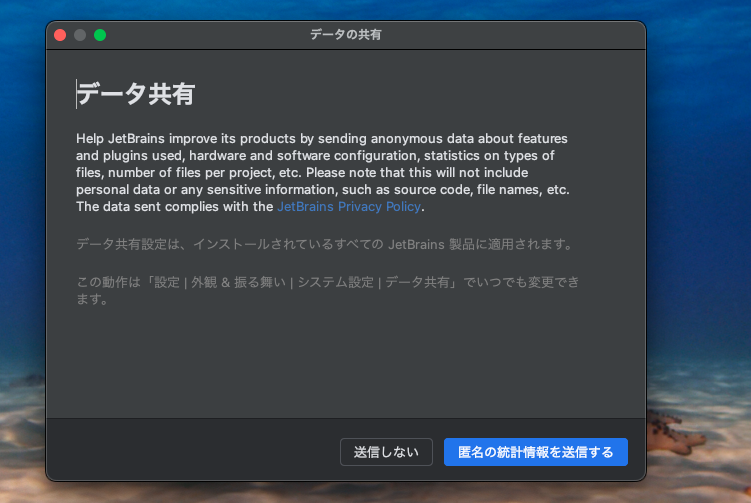
設定を終えると、プロジェクトを開く画面が表示されました。
新規プロジェクトから demo というプロジェクトを立ち上げてみます。
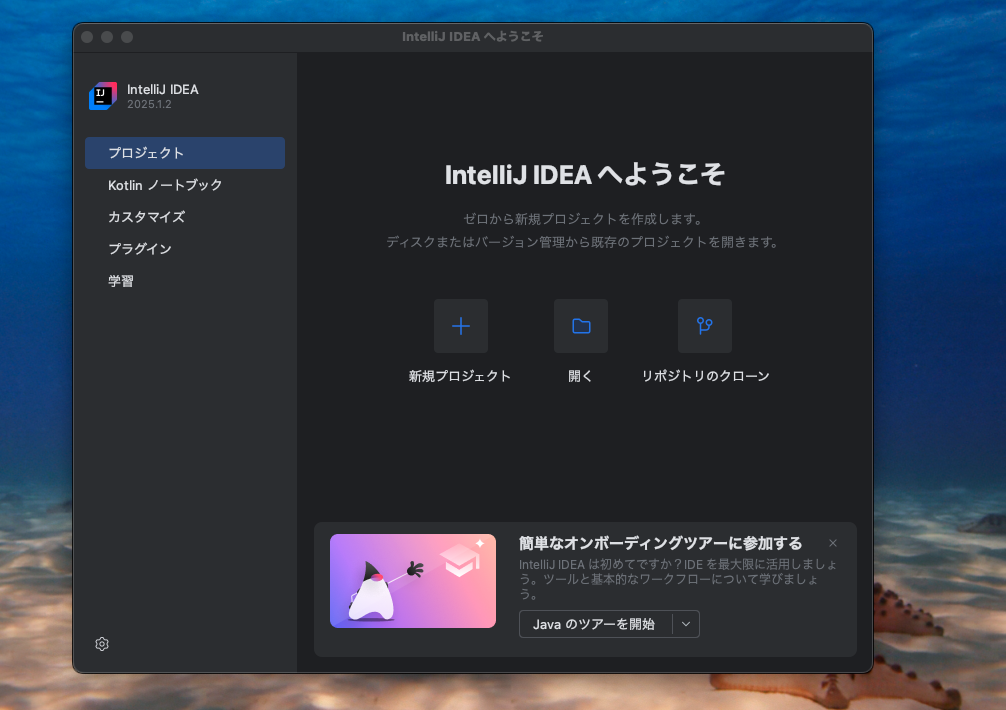
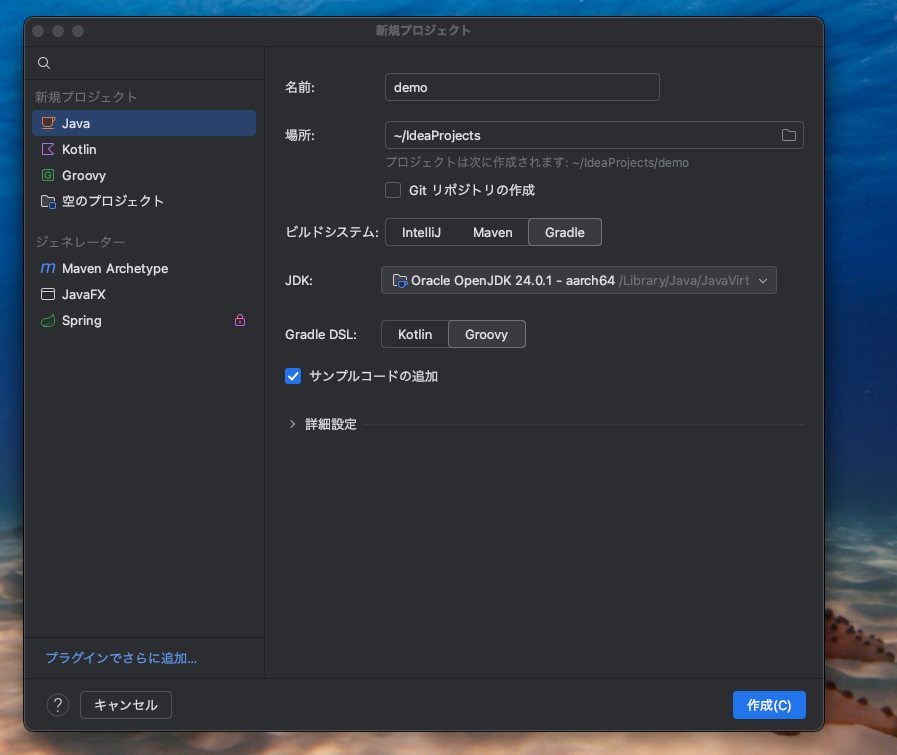
プロジェクトを作成すると「モジュール JDK が定義されていません」と表示されました。
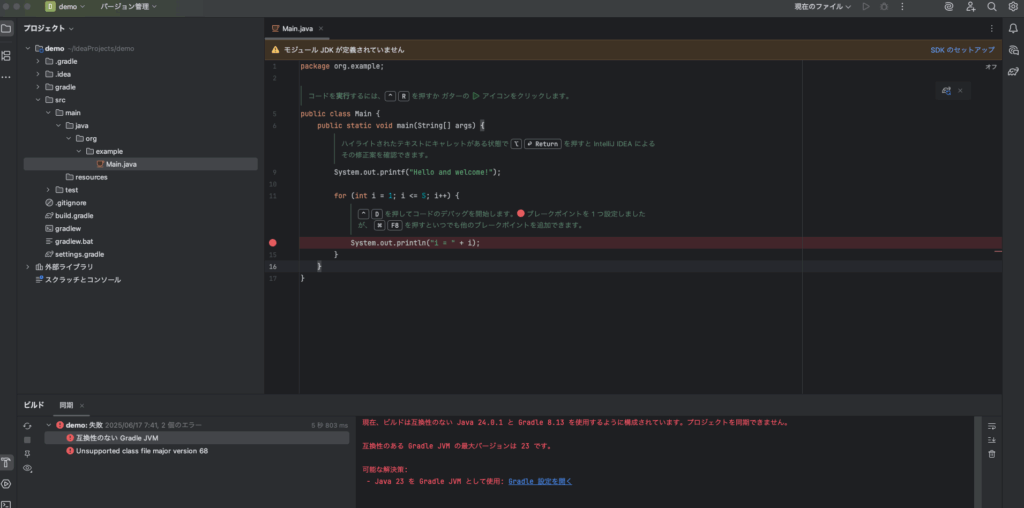
警告バーの SDK のセットアップをクリックして先ほどインストールした JDK を設定していきます。

JDK を設定することで警告が消えました。
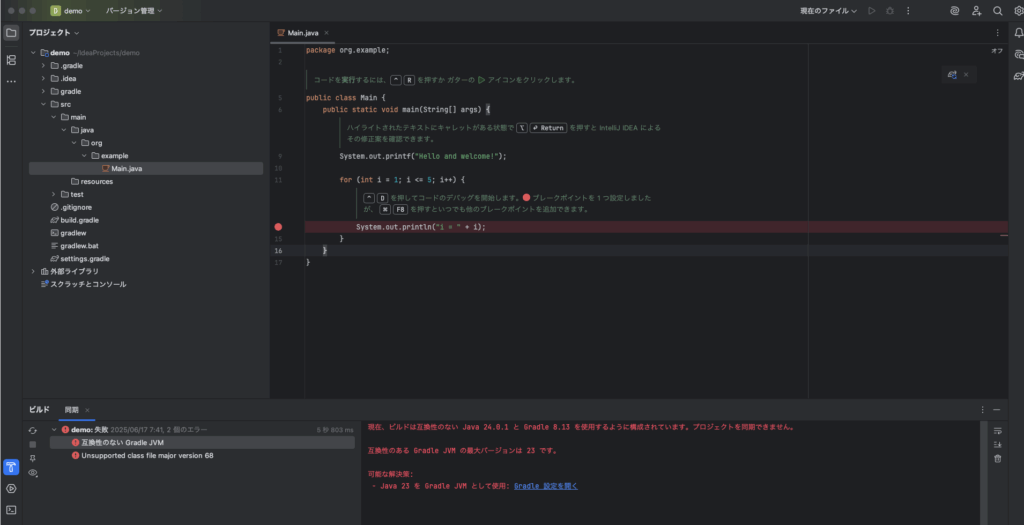
しかし、どうやら Java 24 が Gradle と相性が悪そうですね。。
ちゃんと調べればよかったですが、一旦 Java 23 を入れて解消しようと思います。
エラーメッセージの Gradle 設定を開くをクリックして Gradle JVM から JDK のダウンロードを選択します。
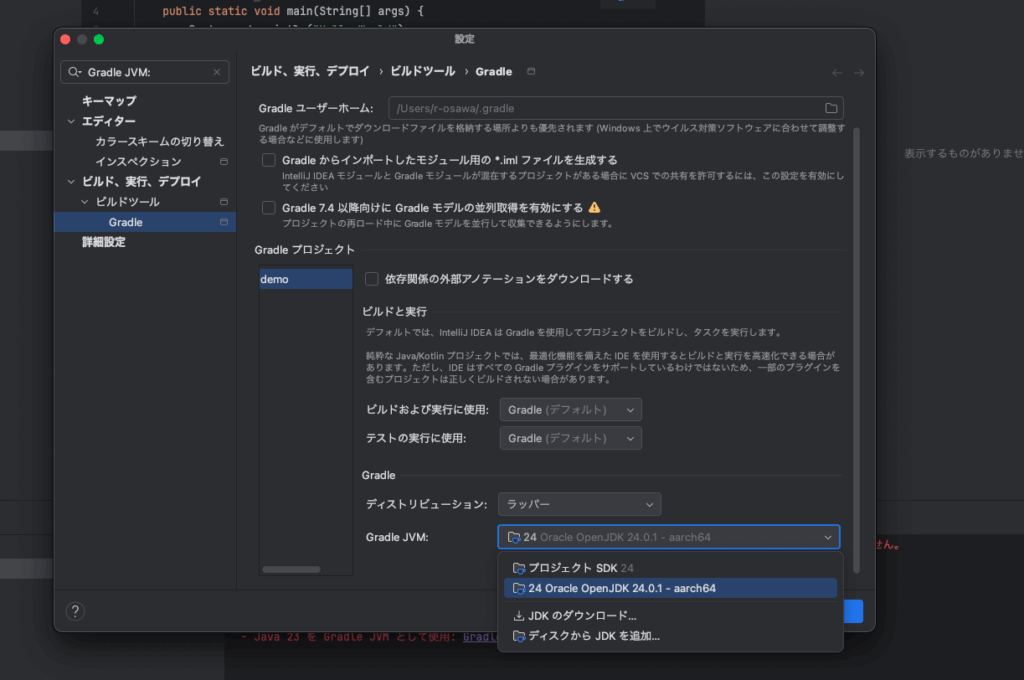
バージョンのプルダウンから 23 を選択してダウンロードします。
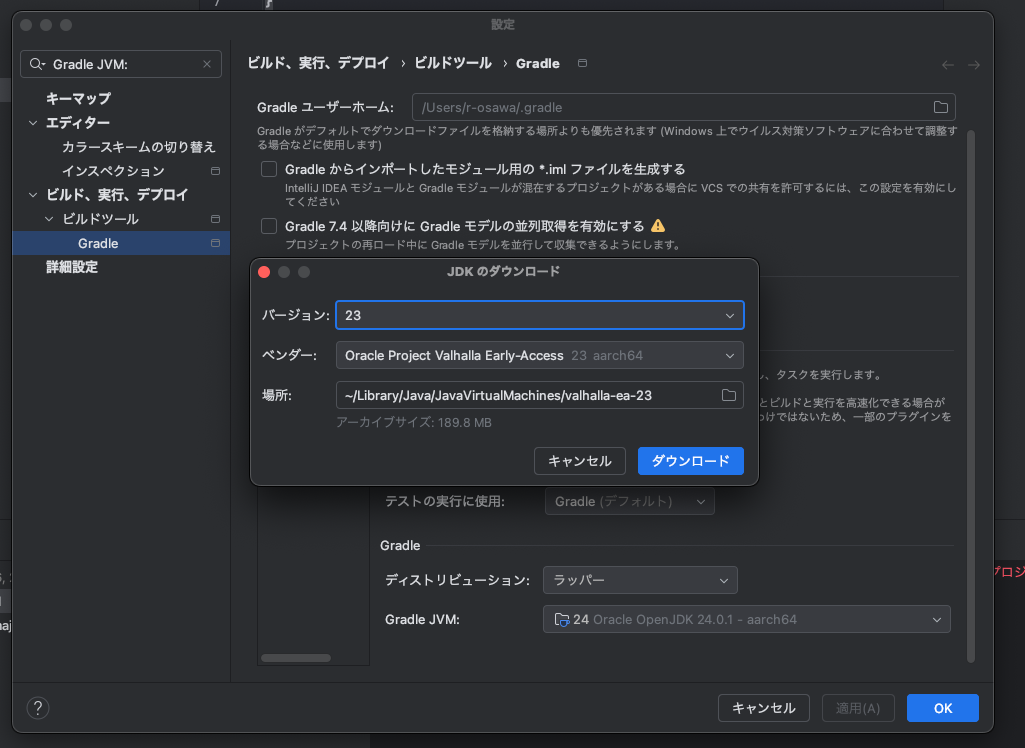
どうやら治ったようなので Hello World を出力してみます。
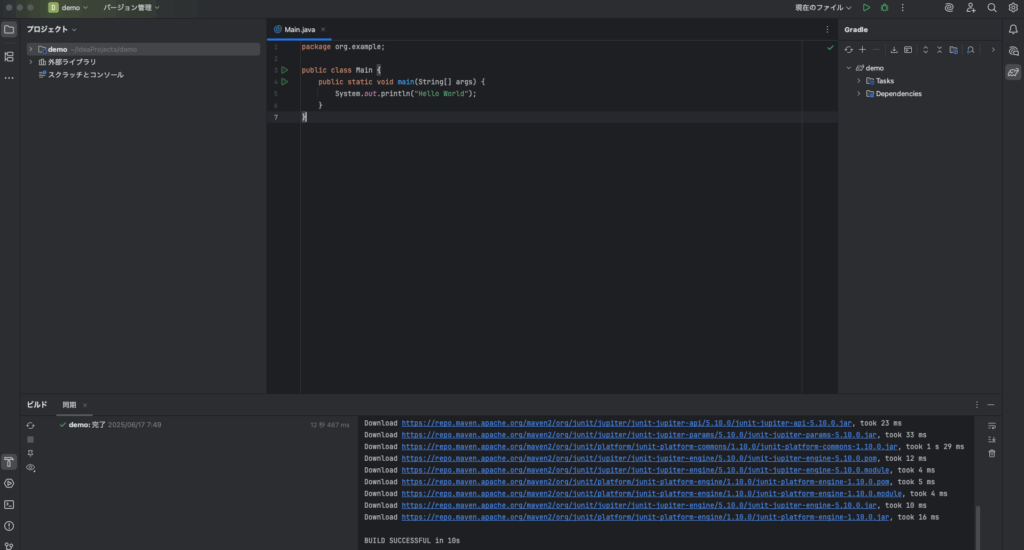
実行結果
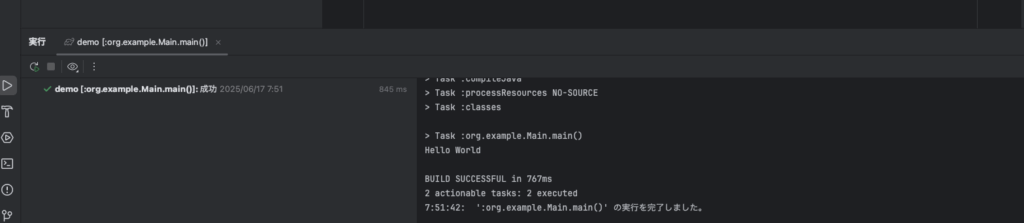
無事実行できたのでこれにて Java の開発環境構築は以上とします。
(プラグインや細かい設定はあとで)
さいごに
今回は Java の開発環境を Mac でしてみました。
Java と Gradle の互換性を意識していませんでしたが、バージョンを下げることで対応できました。
(IntelliJ 上で JDK をインストールできたから最初の手順は要らなかったかも、、?)
とりあえず動かせるようになったのでこれで一安心☺️
